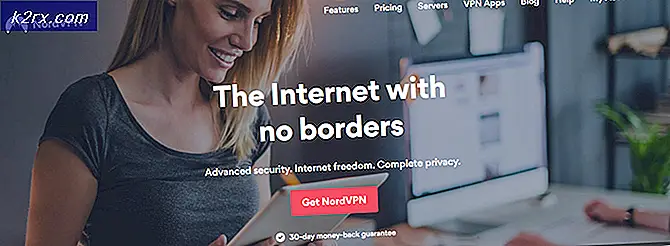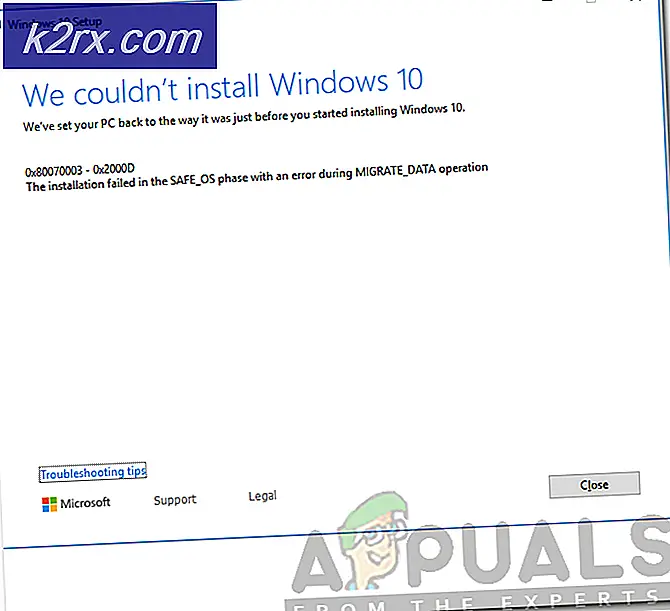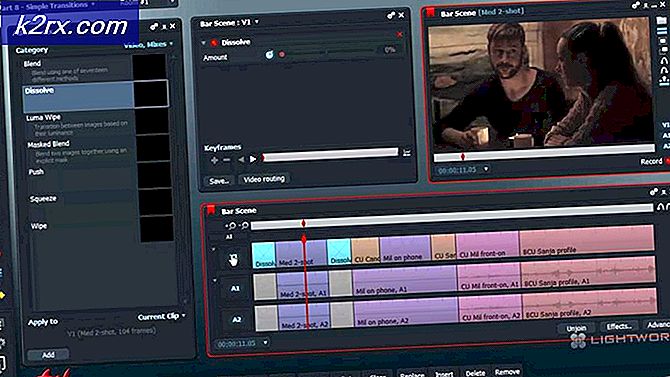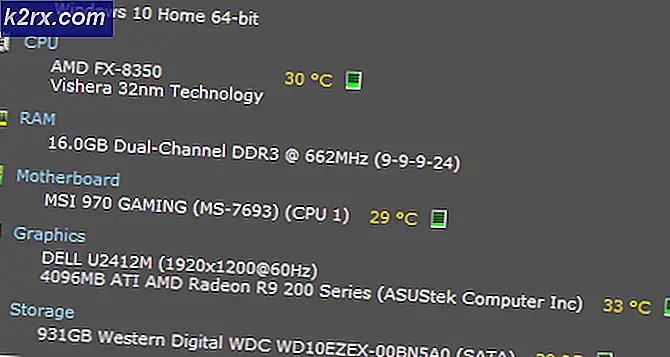วิธีแก้ไขข้อผิดพลาด PlayStation CE-33986-9
ผู้ใช้ Playstations 4 บางคนกำลังได้รับ ข้อผิดพลาด CE-33986-9 รหัสระหว่างกระบวนการลงชื่อเข้าใช้บนคอนโซล ข้อผิดพลาดนี้มักจะปรากฏขึ้นหลังจากการเชื่อมต่อหมดเวลาหลังจากพยายามหลายครั้งไม่สำเร็จ
หลังจากตรวจสอบปัญหานี้แล้ว ปรากฏว่ามีสาเหตุหลายประการที่อาจทำให้เกิดรหัสข้อผิดพลาดนี้ ต่อไปนี้คือรายชื่อผู้กระทำผิดที่อาจเกี่ยวข้องกับการปรากฏของข้อผิดพลาดนี้:
วิธีที่ 1: ตรวจสอบสถานะของ PSN
หนึ่งในสาเหตุที่พบบ่อยที่สุดที่จะเรียกรหัสข้อผิดพลาดนี้คือปัญหากับเครือข่าย PSN หากเครือข่ายทั้งหมด (หรือบางส่วนของเครือข่าย) อยู่ภายใต้การบำรุงรักษา แร่อยู่ตรงกลางของช่วงการหยุดทำงานที่ไม่คาดคิด กระบวนการลงชื่อสมัครใช้อาจไม่ทำงานเลย
หากคุณสงสัยว่าคุณกำลังเห็น CE-33986-9 เนื่องจากปัญหาเซิร์ฟเวอร์ในวงกว้าง คุณสามารถตรวจสอบข้อสงสัยของคุณได้โดยไปที่ หน้าสถานะ PSN. เมื่อคุณไปถึงลิงก์หน้าสถานะแล้ว ให้ตรวจสอบว่า Sony รายงานปัญหาใดๆ กับฟังก์ชันการจัดการบัญชีหรือ Playstation Store หรือไม่
หากการตรวจสอบที่คุณเพิ่งดำเนินการได้เปิดเผยปัญหาเซิร์ฟเวอร์ที่อาจต้องรับผิดชอบต่อ CE-33986-9 รหัสข้อผิดพลาด ปัญหานี้อยู่นอกเหนือการควบคุมของคุณโดยสิ้นเชิง สิ่งที่คุณทำได้ในกรณีนี้คือรอให้ Sony แก้ไขปัญหาจากฝั่งของพวกเขา
ในทางกลับกัน หากไม่มีหลักฐานว่า PSN มีปัญหา ให้เลื่อนลงไปที่วิธีแก้ไขที่เป็นไปได้ถัดไปด้านล่าง
วิธีที่ 2: รีบูตหรือรีเซ็ตเราเตอร์ของคุณ
หากก่อนหน้านี้คุณแน่ใจว่าคุณไม่ได้จัดการกับปัญหาเซิร์ฟเวอร์ที่แพร่หลาย สิ่งที่คุณควรทำต่อไปคือตรวจสอบให้แน่ใจว่าคุณไม่ได้จัดการกับความสอดคล้องของ TCP หรือ IP จริงๆ
ในกรณีที่คุณเห็นข้อผิดพลาดนี้เนื่องจาก DNS ไม่ดีหรือเนื่องจากเครือข่ายที่ไม่สอดคล้องกันแบบผิวเผิน คุณควรสามารถแก้ไขปัญหานี้ได้โดยการรีบูตหรือรีเซ็ตเครือข่ายท้องถิ่นจากเราเตอร์ของคุณ
มีรายงานว่าปัญหานี้เกิดขึ้นเมื่ออุปกรณ์หลายเครื่องในครัวเรือนเชื่อมต่อกับอุปกรณ์เราเตอร์ระดับต่ำที่ทำงานด้วยแบนด์วิดท์จำกัดในเวลาเดียวกัน
หากสถานการณ์นี้ใช้ได้ คุณควรเริ่มต้นด้วยการตัดการเชื่อมต่ออุปกรณ์ที่ไม่จำเป็นเพื่อเพิ่มแบนด์วิดท์ให้มากที่สุด เมื่อคุณทำสิ่งนี้แล้ว ให้ทำตามคำแนะนำย่อยด้านล่างเพื่อรีเฟรชข้อมูล TCP / IP ที่เคยกำหนดให้กับคอนโซล PlayStation 4 ของคุณ
A. รีบูตเราเตอร์ของคุณ
วิธีที่เหมาะสมที่สุดในการเริ่มต้นคือการรีสตาร์ทเราเตอร์อย่างรวดเร็วเพื่อบังคับให้รีเฟรชข้อมูล TCP / IP การดำเนินการนี้จะสิ้นสุดการล้างข้อมูลชั่วคราวส่วนใหญ่ที่อาจทำให้เกิด causing ข้อผิดพลาด CE-33986-9 รหัส.
ในการรีสตาร์ทเราเตอร์ ให้มองหาปุ่มเปิดปิด ซึ่งโดยทั่วไปจะอยู่ที่ด้านหลังเราเตอร์ของคุณ
เมื่อคุณเห็นแล้ว ให้กด 1 ครั้งเพื่อปิด จากนั้นรอหนึ่งนาทีเต็ม ในขณะที่คุณรอ ตรวจสอบให้แน่ใจว่าได้ถอดสายไฟออกจากเต้ารับเพื่อให้ตัวเก็บประจุไฟระบายออกทางร่างกาย
เมื่อสิ้นสุดระยะเวลารอคอย ให้คืนพลังงานโดยเชื่อมต่อสายไฟใหม่ เปิดอุปกรณ์เราเตอร์ของคุณอีกครั้ง และรอการเชื่อมต่ออินเทอร์เน็ตอีกครั้ง
ในกรณีที่การลงชื่อสมัครใช้ PSN ยังคงล้มเหลวโดยมีรหัสข้อผิดพลาดเดิม ให้เลื่อนลงไปที่วิธีแก้ไขที่เป็นไปได้ถัดไปด้านล่าง
B. การรีเซ็ตเราเตอร์ของคุณ
หากขั้นตอนการรีสตาร์ทเราเตอร์อย่างง่ายไม่ได้ผลในกรณีของคุณ เป็นไปได้ว่าคุณกำลังเผชิญกับความไม่สอดคล้องกันของเครือข่ายที่ร้ายแรงกว่านั้นซึ่งการรีเฟรชข้อมูลชั่วคราวแบบธรรมดาจะไม่สามารถแก้ไขได้
เป็นไปได้ว่าการจำกัดเครือข่ายที่คุณบังคับใช้จากการตั้งค่าเราเตอร์หรือการตั้งค่าอื่นจะขัดขวางการเชื่อมต่อกับ PSN หากคุณจำไม่ได้ว่าการตั้งค่าใดที่เปลี่ยนแปลงไปอาจทำให้เกิดข้อผิดพลาดนี้แนวทางปฏิบัติที่ดีที่สุดคือการรีเซ็ตเราเตอร์
สำคัญ: ก่อนที่คุณจะเริ่มการดำเนินการนี้ โปรดทราบว่าการดำเนินการนี้จะทำให้เราเตอร์ของคุณกลับสู่สถานะโรงงานโดยพื้นฐาน คุณจะสูญเสียพอร์ตที่ส่งต่อ รายการที่อนุญาตพิเศษ อุปกรณ์ที่ถูกบล็อกและการตั้งค่าแบบกำหนดเองอื่นๆ ที่คุณกำหนดไว้ก่อนหน้านี้จากการตั้งค่าเราเตอร์ของคุณ
หากคุณตั้งใจที่จะเริ่มการดำเนินการนี้ ให้ดูที่ด้านหลังของเราเตอร์และค้นหาปุ่มรีเซ็ต ผู้ผลิตเราเตอร์ส่วนใหญ่จะสร้างปุ่มรีเซ็ตไว้ด้านในเพื่อป้องกันการกดโดยไม่ได้ตั้งใจ ดังนั้นโปรดเตรียมของมีคม เช่น ไขควงขนาดเล็ก ไม้จิ้มฟัน หรือเข็ม
บันทึก: หากคุณใช้ PPPoE โปรดทราบว่าขั้นตอนนี้จะรีเซ็ตข้อมูลรับรอง ISP ที่บันทึกไว้ในปัจจุบัน หากสถานการณ์นี้เป็นไปได้ตรวจสอบให้แน่ใจว่าคุณมีข้อมูลรับรองการเข้าสู่ระบบ PPPoE (ออกโดย ISP ของคุณ) พร้อมใช้งาน)
เริ่มขั้นตอนการรีเซ็ตโดยใช้วัตถุมีคมเพื่อกดปุ่มรีเซ็ตค้างไว้ประมาณ 10 วินาทีหรือจนกว่าคุณจะเห็นไฟ LED ด้านหน้าทั้งหมดบนเราเตอร์ของคุณกะพริบพร้อมกัน
หลังจากดำเนินการเสร็จสิ้น ให้เชื่อมต่ออินเทอร์เน็ตอีกครั้ง กลับไปที่คอนโซล Playstation 4 ของคุณและดูว่าการดำเนินการเสร็จสิ้นแล้วหรือไม่
ในกรณีที่ยังไม่สามารถแก้ไขปัญหาได้ ให้เลื่อนลงไปที่การแก้ไขปัญหาถัดไปด้านล่าง
วิธีที่ 3: Power Cycling PS4 . ของคุณ
หากการแก้ไขที่เป็นไปได้ข้างต้นไม่ได้ผลสำหรับคุณเป็นไปได้ว่าคุณจะเห็นไฟล์ CE 33986 9รหัสข้อผิดพลาดเนื่องจากความไม่สอดคล้องกันของเฟิร์มแวร์บางประเภทที่เกิดจากไฟล์ชั่วคราว
ผู้ใช้ที่ได้รับผลกระทบหลายรายที่เคยจัดการกับปัญหาเดียวกันก่อนหน้านี้ได้ยืนยันว่าปัญหาได้รับการแก้ไขแล้วหลังจากที่พวกเขาเริ่มขั้นตอนการหมุนเวียนพลังงาน การดำเนินการนี้จะช่วยให้แน่ใจว่า PlayStation 4 ของคุณไม่มีข้อมูลใด ๆ ระหว่างการรีสตาร์ทโดยการระบายตัวเก็บประจุพลังงาน
หากคุณยังไม่ได้ลอง ให้ทำตามคำแนะนำด้านล่างเพื่อเริ่มขั้นตอนการ power-cycling บนคอนโซล PlayStation 4 ของคุณ:
- เริ่มต้นด้วยการตรวจสอบให้แน่ใจว่าคอนโซลของคุณเปิดอยู่และไม่อยู่ในโหมดไฮเบอร์เนต
บันทึก: โดยเฉพาะอย่างยิ่งคุณจะต้องปิดแอปพลิเคชันใด ๆ ก่อนดำเนินการต่อเพื่อหลีกเลี่ยงความเสียหายของข้อมูลประเภทใด ๆ - เมื่อคอนโซลของคุณเปิดอยู่แต่ไม่ได้ใช้งาน ให้กดปุ่มเปิด/ปิดบนคอนโซลของคุณค้างไว้ กดค้างไว้ประมาณ 10 วินาทีหรือจนกว่าคอนโซลของคุณจะไม่แสดงสัญญาณชีวิตอีกต่อไป
- เมื่อปิดคอนโซลของคุณแล้ว ให้ถอดปลั๊กไฟที่ใช้งานได้จากเต้ารับที่เชื่อมต่ออยู่และรอเป็นเวลาเต็มนาทีเพื่อให้แน่ใจว่าตัวเก็บประจุไฟหมดก่อนที่จะดำเนินการตามวิธีถัดไป
- หลังจากที่คุณแน่ใจว่าตัวเก็บประจุไฟหมด ให้บูตเครื่องคอนโซลของคุณตามอัตภาพและรอให้การเริ่มต้นระบบครั้งถัดไปเสร็จสิ้น
- เมื่อการเริ่มต้นครั้งถัดไปเสร็จสมบูรณ์ ให้ลองลงชื่อสมัครใช้ PSN อีกครั้งและดูว่ายังมีรหัสข้อผิดพลาดเดิมอยู่หรือไม่
ในกรณีที่คุณยังเห็นรหัสข้อผิดพลาด CE 33986 9 ให้เลื่อนลงไปที่การแก้ไขที่เป็นไปได้ถัดไปด้านล่าง
วิธีที่ 4: เชื่อมต่ออินเทอร์เน็ตผ่านสาย LAN (ถ้ามี)
หากคุณเชื่อมต่อกับเครือข่ายไร้สายอยู่ คุณอาจหลีกเลี่ยงcirc CE-33986-9 รหัสข้อผิดพลาดทั้งหมดโดยการเปลี่ยนไปใช้การเชื่อมต่อแบบมีสาย
การแก้ไขนี้ได้รับการยืนยันแล้วว่าใช้งานได้โดยผู้ใช้ที่ได้รับผลกระทบจำนวนมากซึ่งเคยประสบปัญหานี้ในขณะที่ใช้ชุดหูฟังไร้สาย – เห็นได้ชัดว่ากับชุดหูฟังไร้สายบางรุ่นที่ใช้ดองเกิลไร้สาย คุณอาจคาดหวังว่าจะเกิดข้อขัดแย้งกับเครือข่าย Wi-Fi เว้นแต่คุณจะ เปลี่ยนช่องเริ่มต้นจากการตั้งค่าเราเตอร์ของคุณ (วิธีที่ 5)
แต่ถ้าคุณกำลังมองหาวิธีแก้ไขด่วนและไม่ต้องใช้สายอีเทอร์เน็ตเพื่อเชื่อมต่อคอนโซล PlayStation กับอินเทอร์เน็ต ให้ทำตามคำแนะนำด้านล่างเพื่อตั้งค่าการเชื่อมต่อเครือข่ายแบบมีสาย:
- ขั้นแรก ตรวจสอบให้แน่ใจว่าคุณมีสาย LAN ที่ยาวพอที่จะทำการเชื่อมต่อระหว่างเราเตอร์กับคอนโซล Playstation 4 ของคุณ
- ถัดไป ใช้แดชบอร์ดหลักของคอนโซลของคุณเพื่อปัดขึ้น จากนั้นเลื่อนลงผ่านตัวเลือกและเข้าถึง การตั้งค่า เมนู.
- เมื่อคุณอยู่ใน การตั้งค่า เข้าถึงเมนู เครือข่าย แท็บและการเข้าถึง ตั้งค่าการเชื่อมต่ออินเทอร์เน็ต.
- จากนั้นเชื่อมต่อสาย LAN เข้ากับคอนโซลและเราเตอร์ของคุณจากนั้นตรวจสอบให้แน่ใจว่าคอนโซลของคุณไม่ได้เชื่อมต่อกับเครือข่ายไร้สาย
- ในตอนแรก ตั้งค่าการเชื่อมต่ออินเทอร์เน็ต หน้าจอที่เลือก ง่าย จากตัวเลือกที่มี จากนั้นรอให้การดำเนินการเสร็จสิ้น
- เมื่อดำเนินการสำเร็จแล้ว ให้พยายามลงชื่อเข้าใช้ด้วยเครือข่าย PSN อีกครั้งและดูว่ารหัสข้อผิดพลาด CE-33986-9 ได้รับการแก้ไขแล้วหรือไม่
วิธีที่ 5: เปลี่ยนช่องสัญญาณ Wi-Fi จากการตั้งค่าเราเตอร์ (ถ้ามี)
หากคุณพบปัญหานี้เฉพาะเมื่อคุณเชื่อมต่อชุดหูฟังไร้สายที่ใช้ดองเกิล เป็นไปได้มากว่าคุณกำลังจัดการกับช่องสัญญาณไร้สายที่ขัดแย้งกัน – เป็นไปได้มากว่าทั้งเราเตอร์และชุดหูฟังไร้สายของคุณกำลังพยายามใช้ Wi- เดียวกัน Fi Channel ที่ลงเอยด้วยการทำให้ ข้อผิดพลาด CE-33986-9 รหัส.
หากสถานการณ์นี้ใช้ได้ คุณควรจะสามารถแก้ไขปัญหานี้ได้โดยลงชื่อเข้าใช้การตั้งค่าเราเตอร์ของคุณและแก้ไขช่องสัญญาณที่ใช้เริ่มต้น เป็นไปได้มากว่าการตั้งค่านี้ถูกตั้งค่าเป็น อัตโนมัติ ซึ่งจบลงด้วยการอำนวยความสะดวกในความขัดแย้ง
ทำตามคำแนะนำด้านล่างเพื่อเปลี่ยนช่องสัญญาณ Wi-Fi จากการตั้งค่าเราเตอร์ของคุณเพื่อแก้ไขไฟล์ ข้อผิดพลาด CE-33986-9 รหัส:
บันทึก: ขั้นตอนด้านล่างนี้ใช้สำหรับการวางแนวเท่านั้น เนื่องจากหน้าจอของคุณจะแตกต่างกันไปตามผู้ผลิตเราเตอร์ของคุณ ขั้นตอนด้านล่างนี้ดำเนินการกับเราเตอร์ TP-Link
- กระโดดขึ้นไปบนพีซีที่เชื่อมต่อกับเครือข่ายเดียวกันที่ทำให้คุณมีปัญหาและเปิดเบราว์เซอร์ใดก็ได้
- ถัดไป ภายในแถบนำทางของเราเตอร์ของคุณ ให้พิมพ์ที่อยู่เราเตอร์ทั่วไปต่อไปนี้ กด ป้อน และดูว่าคุณเข้าสู่หน้าจอเข้าสู่ระบบของเราเตอร์ของคุณหรือไม่:
192.168.0.1 หรือ 192.168.1.1
- เมื่อคุณเข้าสู่หน้าจอเข้าสู่ระบบ ให้ใส่ข้อมูลประจำตัวที่กำหนดเองหากคุณเคยสร้างไว้ก่อนหน้านี้ อย่างอื่นใช้คนทั่วไป - ผู้ดูแลระบบ & 1234.
- เมื่อคุณลงชื่อเข้าใช้การตั้งค่าเราเตอร์แล้ว ให้เข้าถึง access เมนูล่วงหน้า, แล้วมองหา ไร้สาย เมนู.
- หลังจากที่คุณอยู่ใน ไร้สาย เมนูเปลี่ยนช่องจาก รถยนต์ สู่ช่อง 1เนื่องจากไม่ได้ใช้งานโดยชุดหูฟังไร้สาย
บันทึก: หากคุณมีตัวเลือกในการปรับช่วงช่อง (ด้วย) ให้เปลี่ยนเป็น switch 20Mz เพื่อให้แน่ใจว่าไม่มีช่องใดทับซ้อนกัน
- เมื่อแก้ไขเสร็จแล้วให้กด บันทึก เพื่อทำการเปลี่ยนแปลงอย่างถาวร จากนั้นรีบูตทั้งเราเตอร์และคอนโซลของคุณและดูว่าความขัดแย้งหยุดเกิดขึ้นหรือไม่
ในกรณีที่ยังพบปัญหาเดิมอยู่ ให้เลื่อนลงไปที่วิธีแก้ไขที่เป็นไปได้ถัดไปด้านล่าง
วิธีที่ 6: เปลี่ยนเป็น Google DNS
หากวิธีการข้างต้นไม่ได้ผลสำหรับคุณ คุณควรเริ่มพิจารณาถึงความเป็นไปได้ที่คุณอาจจะจัดการกับ a DNS (ระบบชื่อโดเมน)ความไม่สอดคล้องกัน
ผู้ใช้ที่ได้รับผลกระทบหลายรายซึ่งก่อนหน้านี้ต้องเผชิญกับปัญหาเดียวกันยืนยันว่าพวกเขาสามารถแก้ไขปัญหาได้โดยเปลี่ยนไปใช้ช่วง DNS ที่ Google ให้ไว้
หากคุณคิดว่าสถานการณ์นี้ใช้ได้ ให้ทำตามคำแนะนำด้านล่างเพื่อสลับช่วง DNS เริ่มต้นที่ถูกกำหนดให้กับคุณโดยอัตโนมัติด้วย DNS ที่ Google มีให้:
- จากเมนูแดชบอร์ดหลักของ Ps4 ของคุณ ให้เข้าไปที่ การตั้งค่า เมนูโดยไปที่เมนูแนวนอนที่ด้านบน
- เมื่อคุณอยู่ในในที่สุด การตั้งค่า เมนู เข้าสู่เมนูเครือข่าย จากนั้นเลือกตั้งค่าการเชื่อมต่ออินเทอร์เน็ตแล้วกด X เพื่อกำหนดค่าการเชื่อมต่ออินเทอร์เน็ตบน PS4 ของคุณใหม่
- จากเมนูถัดไป ให้เลือก Wireless หรือ LAN ขึ้นอยู่กับประเภทของเครือข่ายที่คุณกำลังใช้อยู่ (Wireless หรือ Ethernet)
- จากเมนูถัดไป จากนั้นตั้งค่า ที่อยู่ IP ถึง โดยอัตโนมัติ
- เมื่อคุณไปถึง ชื่อโฮสต์ DHCP เมนูตั้งค่ารายการเป็นไม่ระบุ.
- เมื่อคุณอยู่ในในที่สุด การตั้งค่า DNS เมนูไปข้างหน้าและตั้งค่าเป็น คู่มือ, แล้วเปลี่ยน DNS หลัก ถึง 8.8.8.8 และ DNS รอง ถึง 8.8.4.4.
- เมื่อเปลี่ยน DNS สำเร็จแล้ว ให้รีสตาร์ทคอนโซลและดูว่าปัญหาได้รับการแก้ไขหรือไม่เมื่อการเริ่มต้นระบบครั้งถัดไปเสร็จสมบูรณ์
ในกรณีที่คุณยังเห็น CE-33986-9 รหัสข้อผิดพลาด เลื่อนลงไปที่วิธีถัดไปด้านล่าง
วิธีที่ 7: ติดต่อ ISP . ของคุณ
หากวิธีการแก้ไขข้างต้นไม่ได้ผลสำหรับคุณ คุณควรเริ่มพิจารณาอย่างจริงจังว่าปัญหานี้อาจเกิดจากปัญหา ISP ที่อยู่นอกเหนือการควบคุมของคุณ
ตามผู้ใช้ที่ได้รับผลกระทบบางราย ปัญหานี้อาจเกิดขึ้นเนื่องจากข้อ จำกัด ระดับ 3 ที่ทำให้การเชื่อมต่อไม่เสถียรหรือเนื่องจากการจำกัดระดับเครือข่าย
ไม่ว่าจะด้วยวิธีใด คุณควรจะสามารถแก้ไขปัญหานี้ได้โดยติดต่อกับ ISP ของคุณและขอความช่วยเหลือ หากทำได้ให้ลองติดต่อตัวแทนสดแทนการเปิดตั๋ว (ถ้าคุณไม่คิดที่จะรอเป็นเวลาหลายวัน)